تكوين Outlook 2013-الملوثات العضوية الثابتة
ar:تكوين Outlook 2013-الملوثات العضوية الثابتة
he:תצורת Outlook 2013 - פופ
ro:Configurare Outlook 2013 - POP
ru:Конфигурации Outlook 2013 - поп
pl:Konfiguracja Outlook 2013 - POP
ja:設定 Outlook 2013 - ポップ
zh:配置 Outlook 2013 年-流行
de:Konfiguration Outlook 2013 - POP
nl:Configuratie Outlook 2013 - POP
it:Configurazione Outlook 2013 - POP
pt:Configuração Outlook 2013 - POP
es:Configuración Outlook 2013 - POP
en:Configuration Outlook 2013 - POP
fr:Configuration Outlook 2013 - POP
هام: تمت ترجمة هذه المقال باستخدام برامج للترجمة الآلية, لقرائة النسخة الأصلية أنقر على الرابط
كيفية تكوين علبة بريد Exchange 2013 في التطبيق الخاص بك في Outlook 2013 لإجراء اتصال POP ?
حدد الرمز "البريد" من لوحة التحكم من جهاز الكمبيوتر الخاص بك.
لديك احتمالان للتكوين :
- إذا كنت تريد إقران ملف تعريف Outlook الافتراضي حساب POP
- إذا كنت تريد إنشاء ملف تعريف جديد لحساب POP
1- إذا كنت تريد إقران ملف تعريف Outlook الافتراضي حساب POP
- انقر فوق "حسابات البريد الإلكتروني"
يظهر إطار "حسابات البريد الإلكتروني". في علامة التبويب "البريد"، انقر فوق جديد.
تظهر نافذة "اختيار خدمة مراسلة".
حدد "Microsoft |! _'. POP Exchange«، IMAP أو http "وانقر فوق" التالي " 3المضي قدما إلى الخطوة التالية " :
إذا كنت تريد إنشاء ملف تعريف جديد لحساب POP
1.1 -انقر فوق 'إظهار ملفات التعريف'
- إنشاء تشكيل جانبي جديد بواسطة النقر فوق 'إضافة'
- كتابة اسم التشكيل الجانبي الجديد، ثم انقر فوق موافق
المضي قدما إلى الخطوة التالية " :
يظهر إطار "التكوين التلقائي".
2- حدد خانة الاختيار "التكوين اليدوي أو أنواع |! _'. s إضافية "
ثم انقر فوق التالي خادمتظهر نافذة "اختيار خدمة". حدد المربع "POP أو IMAP"، وانقر فوق التالي
يظهر إطار "إعدادات حساب POP و IMAP". :
- أدخل اسمك والبريد الإلكتروني العنوان. :
- نوع الحساب
POP
ملقم البريد الوارد : POP 3
ملقم البريد الصادر : 2013.ex10وتشير إلى تسجيل الدخول الخاص بك
.biz : اسم المستخدم p.ex10.biz
عنوان البريد الإلكتروني : كلمة مرور (تحديد كلمة المرور الخاصة بك )
ثم انقر فوق "إعدادات إضافية" : انتقل إلى علامة التبويب "ملقم البريد الصادر" وحدد المربع الاختيار "بلادي |! _'. المنتهية ولايته
ثم انتقل إلى علامة التبويب '"خيارات متقدمة"' :
- تتطلب مصادقة خادم ثم حدد المربع الاختيار "استخدام الإعدادات نفسها كبلدي |! _. البريد الوارد " (مزيد من المعلومات) حدد المربع الاختيار "هذا |! _'. يتطلب اتصال مشفر
SMTP خادم "استخدام النوع التالي من اتصال مشفر"
- خادم البريد الوارد
POP خادم ملقم البريد الصادر (SSL). »
(POP 3) : 995
انقر فوق موافق. (SMTP) : 587
: TLS
خادم »
: واستضافت بورصة
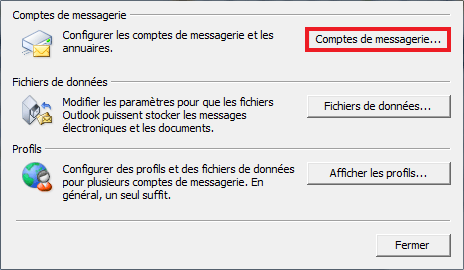

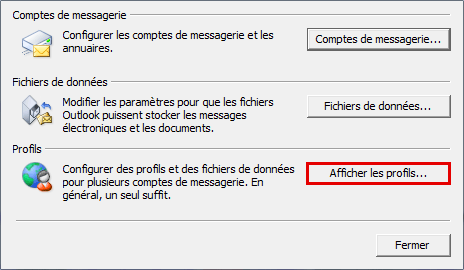
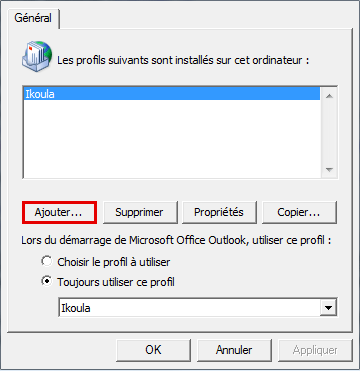

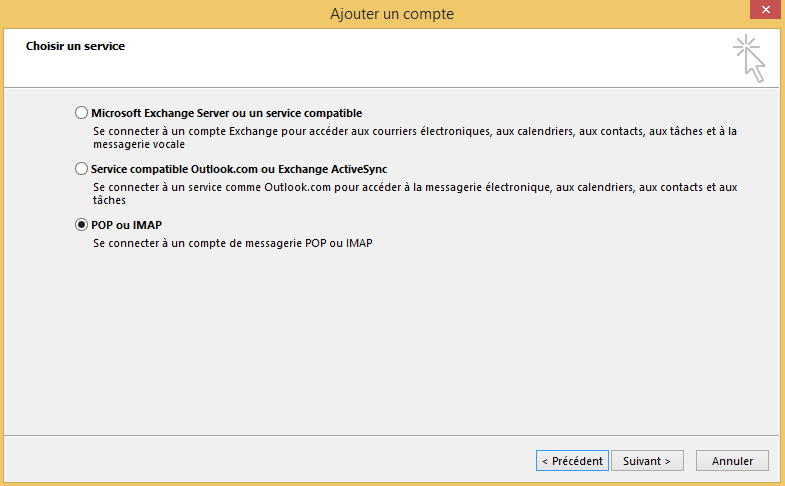
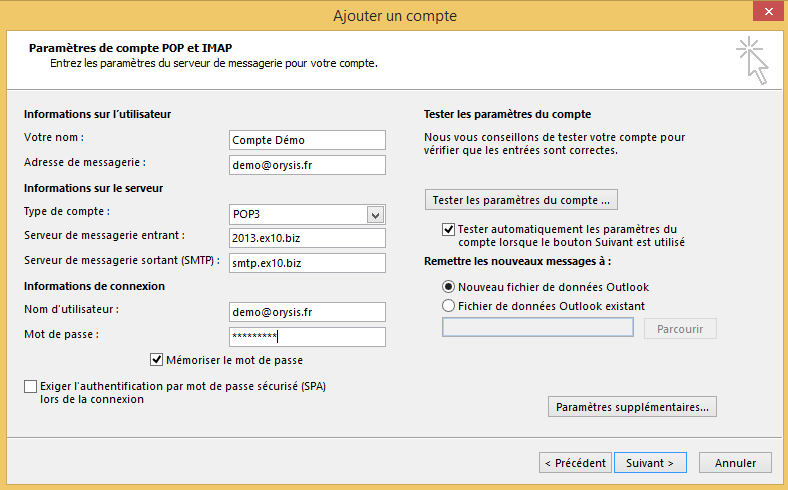
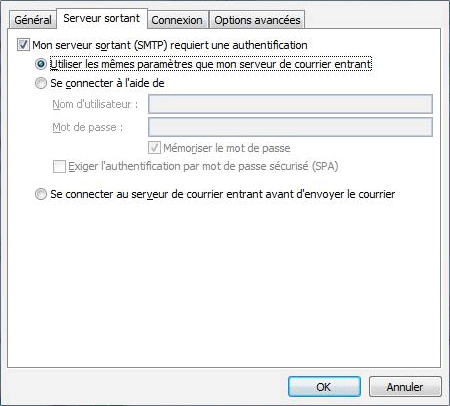
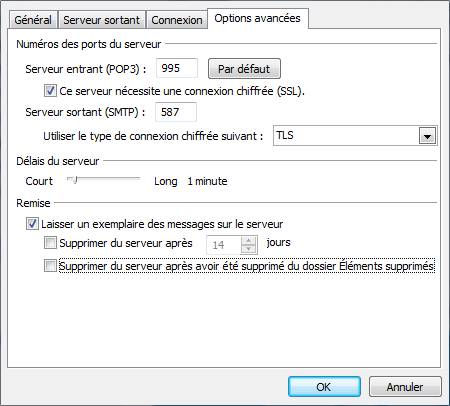
تمكين المحدث التلقائي للتعليق